

O PDF Studio vem com um recurso de comparação de sobreposição que permite comparar visualmente 2 ou mais documentos sobrepondo documentos adicionais ao primeiro usando cores diferentes para exibir quaisquer diferenças. Esse recurso é especialmente útil para arquitetos e engenheiros identificarem visualmente até mesmo pequenas diferenças em desenhos arquitetônicos e plantas. Ele pode ser usado não apenas para comparar documentos PDF, mas também digitalizações, imagens ou documentos Word que foram convertidos em PDFs usando o PDF Studio.
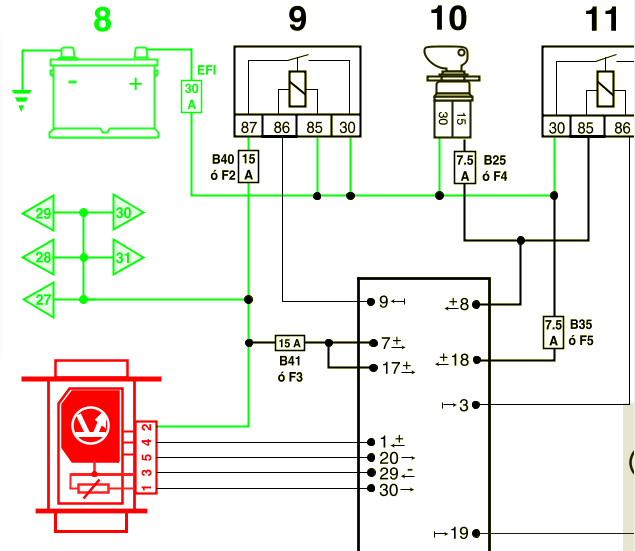
Abaixo estão as opções disponíveis ao configurar a comparação de sobreposição
Adicionar arquivos - Exibe um seletor de arquivos para adicionar um ou mais arquivos à lista
Editar - Abre as opções de camada para a camada selecionada
Alinhar pontos - Inicia a ferramenta de alinhamento automatizado, consulte Como alinhar documentos abaixo
![]() - Remove os arquivos selecionados da lista.
- Remove os arquivos selecionados da lista.
![]() - Move o(s) arquivo(s) selecionado(s) para cima na lista.
- Move o(s) arquivo(s) selecionado(s) para cima na lista.
![]() - Move os arquivos selecionados para baixo na lista.
- Move os arquivos selecionados para baixo na lista.
![]() - Move o(s) arquivo(s) selecionado(s) para o topo da lista.
- Move o(s) arquivo(s) selecionado(s) para o topo da lista.
![]() - Move o(s) arquivo(s) selecionado(s) para o final da lista.
- Move o(s) arquivo(s) selecionado(s) para o final da lista.
Arquivo - Exibe o nome do arquivo e o caminho do documento selecionado
Nome da camada - Define o nome a ser usado para a camada de comparação
Cor - Selecione a cor do documento (as cores padrão geralmente fornecem os melhores resultados). Ver Escolhendo cores para comparação de PDF de sobreposição.
Páginas - Defina as páginas do documento a serem comparadas usando as opções De e Para
Girar - Ajuste a rotação do documento, se necessário
Deslocamento X e Y - Ajuste os valores de localização X e Y do documento, mova-o para a esquerda, direita, para cima ou para baixo
Escala X e Y - Ajuste os valores da escala para aumentar ou diminuir o tamanho do documento
Uma vez definido o alinhamento, o Posição valores no Opções de camada caixa de diálogo será desativada. Se necessário você pode clicar em Alinhamento claro para remover o alinhamento definido automaticamente e definir um alinhamento manual.
Software PDF poderoso e acessível / Editor de PDF para Windows, macOS, Linux
Copyright © 2002-Atual Qoppa Software. Todos os direitos reservados.